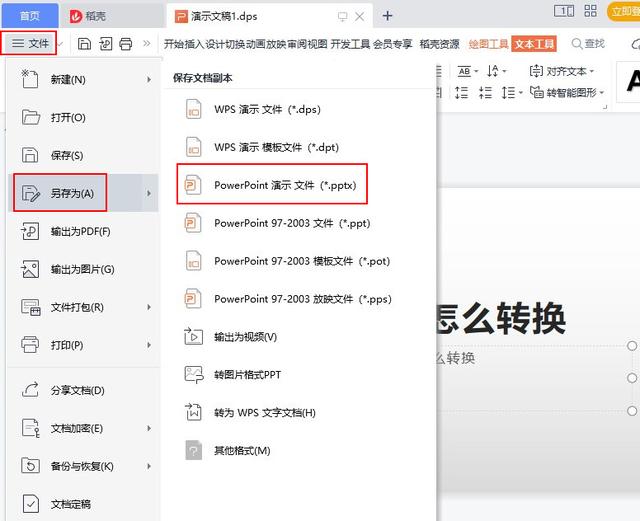wps转ppt怎么转换(wps转ppt的方法步骤)
我们在工作的时候,有可能需要将文件发送给同事或者上级,这时候就有小伙伴发现,如果使用WPS编写文档后,发送给别人,但如果对方没有安装WPS这个软件,有可能会打不开这个文件,这样有可能会降低工作效率.但其实我们可以先将wps转换成ppt的格式,这样子无论对方使用哪种办公软件都可以打开这个文档,那么wps转ppt怎么转换呢?接下来就教大家几种方法.

转换技巧一:使用全能PDF转换助手进行转换
【软件推荐】
全能PDF转换助手这个工具拥有多种功能,不仅能对PDF格式进行转换、编辑、加/解密、压缩等操作,还拥有文字识别、图片转换、翻译等多种工具.其中,它的WPS转PPT工具就可以将WPS、DPS等格式的文件转换成PPT,还可以进行批量转换哦.
【转换步骤如下】
步骤一:在电脑上打开这款软件,选择【WPS转其他】里面的【WPS转PPT】功能,进入功能区.
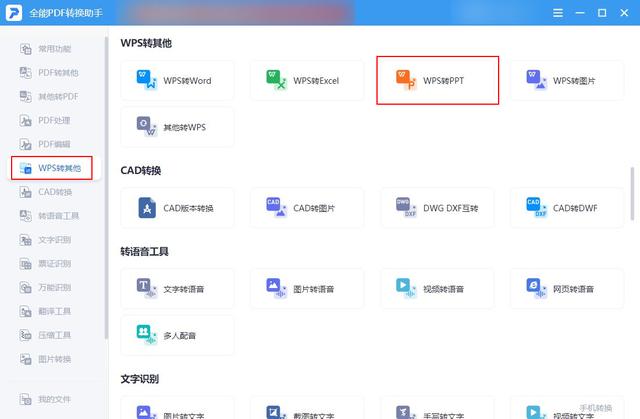
步骤二:进入功能区后,选择需要添加的文件.该功能可支持一键添加多个文件,或者大家可以把需要转换的文件放在一个文件夹里面,就可以直接添加文件夹,更加方便.
步骤三:添加要转换的文件后,大家可以更改保存路径,然后就可以点击【开始转换了】,稍等一会就转换完成了.
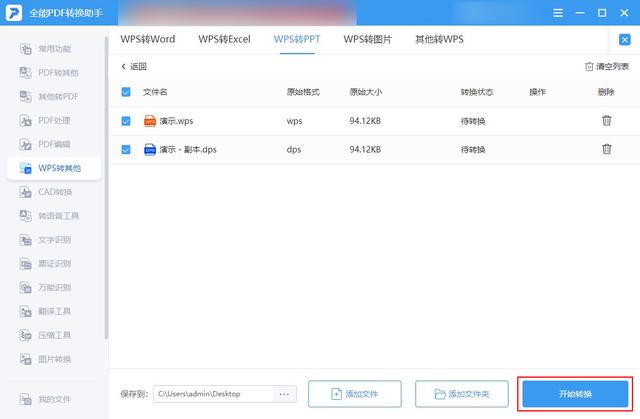
此外,它不仅拥有电脑端,还有app可供大家下载,可以让我们随时随地地在手机上进行格式转换的操作.
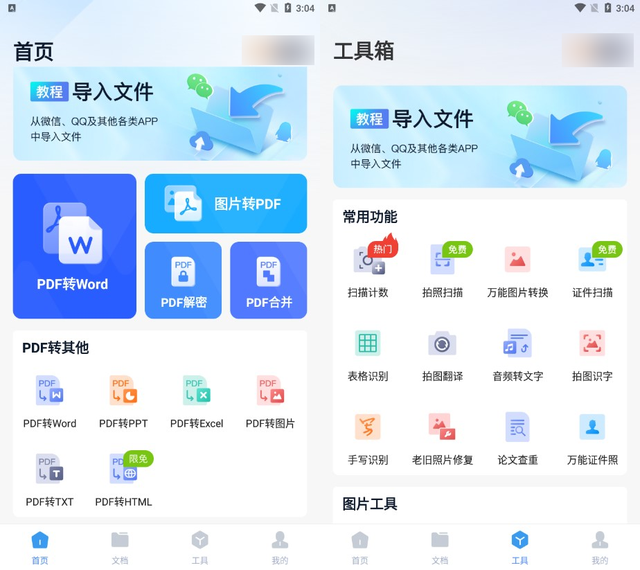
转换技巧二:使用Microsoft PowerPiont进行转换
【软件推荐】
这是一款幻灯片制作与播放的软件,它有多种幻灯片编辑工具,我们今天要使用它的兼容模式来打开wps文件,然后用它来进行转换操作.
【转换步骤如下】
步骤:我们先打开这款软件,然后把需要转换的wps文件导入软件内,这个时候大家就可以看到页面上方的文件名字后有【兼容模式】这四个字,这时的文件只能查看不能编辑.接下来我们点击左上角的【文件】,找到【另存为】,选择储存的位置,然后选择保存类型里面的【powerpoint 演示文稿(*.pptx)】,最后点击【保存】,就可以啦.
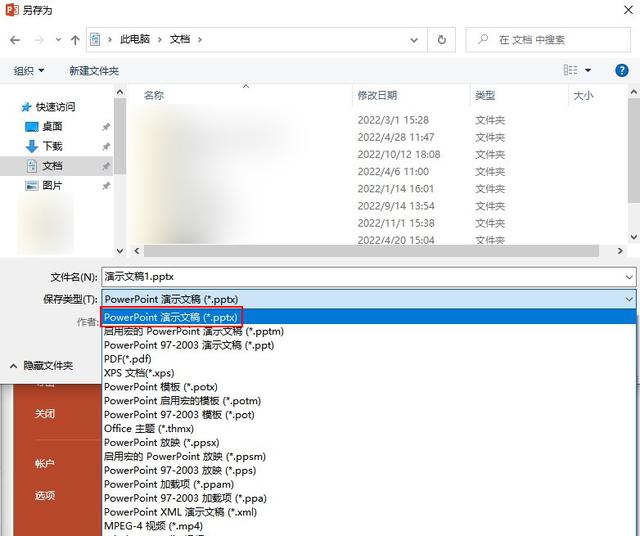
转换技巧三:使用wps office 进行转换
【软件推荐】
该软件可以对Word、Excel、PPT等多种文档进行编辑操作.当我们需要转换格式的时候,就可以通过保存文档的方式来实现格式的转换.
【转换步骤如下】
步骤:先打开需要转换格式的文件,点击左上角的【文件】,选择里面的【另存为】功能,接着点击【PowerPoint 演示文件(*.pptx)】,就完成转换啦.